Jautājums
Problēma: kā novērst Microsoft veikala kļūdu 0xC002001B?
Labdien! Es nevaru lejupielādēt vai atjaunināt nevienu lietotni no Microsoft Store — katru reizi, kad mēģinu, tiek parādīts kļūdas kods 0xC002001B. Arī es mēģināju lejupielādēt dažas lietotnes, izmantojot pārlūkprogrammu, un dažreiz tas darbojās, lai gan es arī dažas reizes saņēmu to pašu kļūdu. Vai ir kādi padomi par šo?
Atrisināta atbilde
Microsoft Store ir oficiāla Windows lietotne, kas lietotājiem ļauj lejupielādēt un atjaunināt apstiprinātas lietojumprogrammas, tādējādi novēršot nepieciešamību apmeklēt trešo pušu tirgus. Pirmo reizi tika ieviests 2012.[1] Veikalu lietotāji kopumā uztvēra pozitīvi, un kopš tā laika tas kļuva par vienu no neatņemamām Windows daļām, bez kurām lielākā daļa cilvēku nevar iedomāties modernu operētājsistēmu.
Tāpat kā jebkura cita sastāvdaļa, arī šī dažreiz var nedarboties. Ikreiz, kad daži lietotāji mēģina lejupielādēt vai atjaunināt lietotni, izmantojot Microsoft Store, viņi saņem kļūdu 0xC002001B, kas automātiski aptur procesu. Store App lejupielādes kļūdas nav nekas neparasts, kā mēs iepriekš runājām 0x8007064a, 0x800B010FI, 0x80073D01, un citi.
Šādā gadījumā lietotāji saņem kļūdu pēc lejupielādes uzsākšanas, kas pēc tam atgriež vispārīgu ziņojumu ar aicinājumu vēlāk mēģināt vēlreiz. Mēģinājums lejupielādēt lietotni vai tās atjauninājumu vēlāk nedod nekādus pozitīvus rezultātus, un lietotāji pēc kāda laika joprojām ir iestrēguši ar to pašu problēmu. Ir arī vērts atzīmēt, ka kļūdas kods var tikt parādīts sadaļā Windows skriptu resursdators uznirstošais logs, mēģinot aktivizēt Windows.[2]

Kļūdas koda 0xC002001B parādīšanai var būt vairāki iemesli. Piemēram, bojāti sistēmas faili, kļūdaini[3] To var izraisīt Windows veikala kešatmiņa, nekonsekvents interneta savienojums un līdzīgas problēmas. Dažreiz ir grūti noteikt, kas izraisa kļūdas parādīšanos, tāpēc iesakām izmēģināt ReimageMac veļas mašīna X9 Datoru remonta utilīta, kas bieži vien var ietaupīt stundas problēmu novēršanai un automātiski atrisināt datora problēmas. Vai arī turpiniet ar tālāk norādītajiem manuālajiem risinājumiem.
Labot 1. Atiestatiet Windows veikala kešatmiņu
Lai labotu bojātu sistēmu, jums ir jāiegādājas licencēta versija Reimage Reimage.
Kļūdas lietotņu kešatmiņa var neļaut jums lejupielādēt jaunus datus no veikala, tāpēc mēģiniet to atiestatīt:
- Windows meklēšanā ierakstiet wsreset.exe un nospiediet Ievadiet
- Pagaidiet, līdz parādīsies melns logs - neaizveriet to
- Kad tas ir pagājis, Microsoft Store vajadzētu restartēt
- Mēģiniet vēlreiz izmantot veikalu.
Labot 2. Atiestatiet vai labojiet lietotni
Lai labotu bojātu sistēmu, jums ir jāiegādājas licencēta versija Reimage Reimage.
Rūpīgāku atiestatīšanu vai labošanu var veikt, izmantojot lietotnes papildu opcijas.
- Ar peles labo pogu noklikšķiniet uz Sākt un izvēlēties Lietotnes un funkcijas
- Ritiniet uz leju, lai atrastu Microsoft veikals un noklikšķiniet Pielāgota opcija
- Klikšķis Pārtraukt un Remonts
- Ja tam nav ietekmes, atlasiet Atiestatīt.
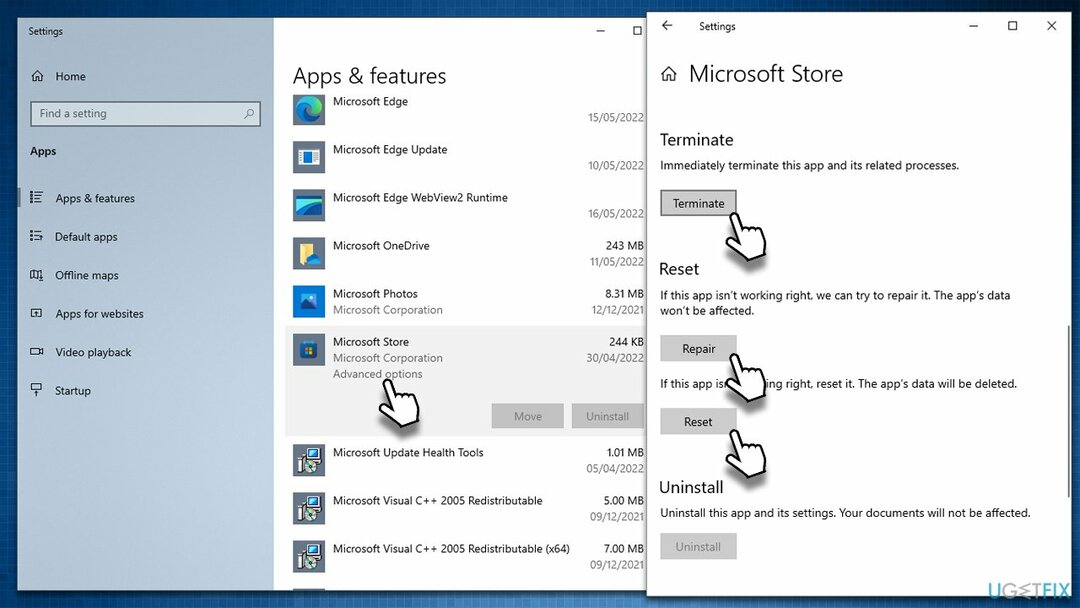
Labot 3. Palaidiet problēmu risinātāju
Lai labotu bojātu sistēmu, jums ir jāiegādājas licencēta versija Reimage Reimage.
Problēmu novēršanas rīki ir ārkārtīgi ērti rīki, kas ir iepriekš instalēti kopā ar operētājsistēmu. Tie var būt noderīgi, diagnosticējot noteiktas Windows problēmas un dažkārt pat risinot tās automātiski.
- Tips Problēmu novēršana Windows meklēšanā un nospiediet Ievadiet
- Jaunajā logā labajā pusē noklikšķiniet uz Papildu problēmu risinātāji
- Ritiniet uz leju, lai atrastu Windows veikala lietotnes ierakstu
- Izvēlieties to un noklikšķiniet Palaidiet problēmu risinātāju
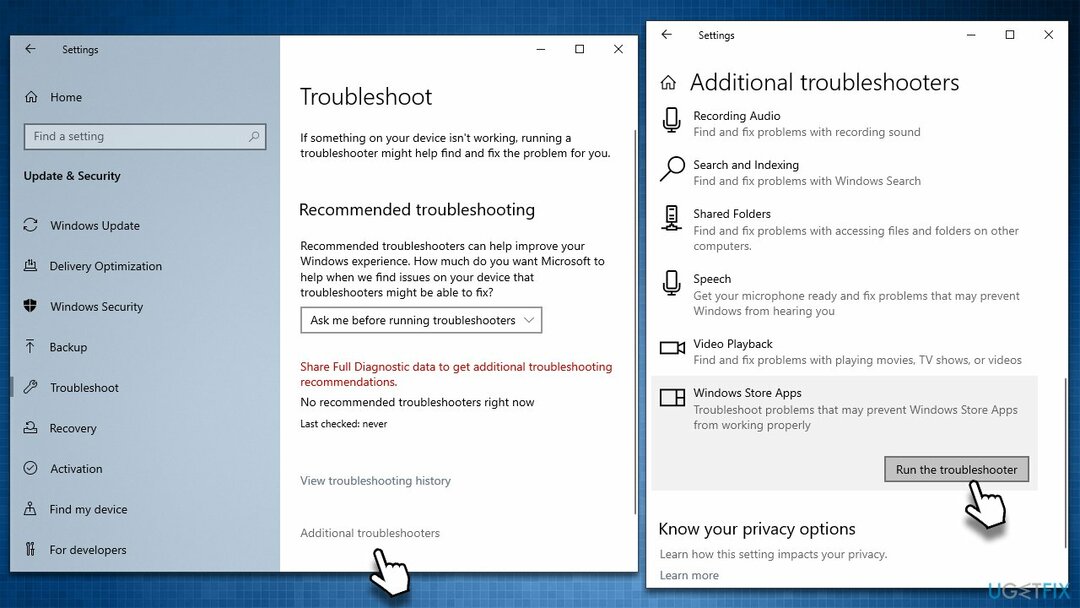
- Lietojiet ieteiktos labojumus.
Labot 4. Labojiet bojātus sistēmas failus
Lai labotu bojātu sistēmu, jums ir jāiegādājas licencēta versija Reimage Reimage.
Varat mēģināt atjaunot bojātos sistēmas komponentus, izmantojot SFC un DISM skenēšanu.
- Ieraksti cmd Windows meklēšanā
- Ar peles labo pogu noklikšķiniet uz Komandu uzvedne un izvēlēties Izpildīt kā administratoram
- Kad Lietotāja konta kontrole tiek parādīts logs, noklikšķiniet uz Jā
- Jaunajā logā ierakstiet sfc /scannow un nospiediet Ievadiet
- Pagaidiet, līdz skenēšana ir pabeigta, un izpildiet šīs komandas, nospiežot Ievadiet pēc katra:
Dism /Tiešsaistē /Tīrīšanas attēls /Pārbaudiet veselību
Dism /Tiešsaiste /Cleanup-Image /ScanHealth
Dism /Tiešsaiste /Tīrīšana-Attēls /Atjaunot veselību -
Restartēt jūsu datoru.
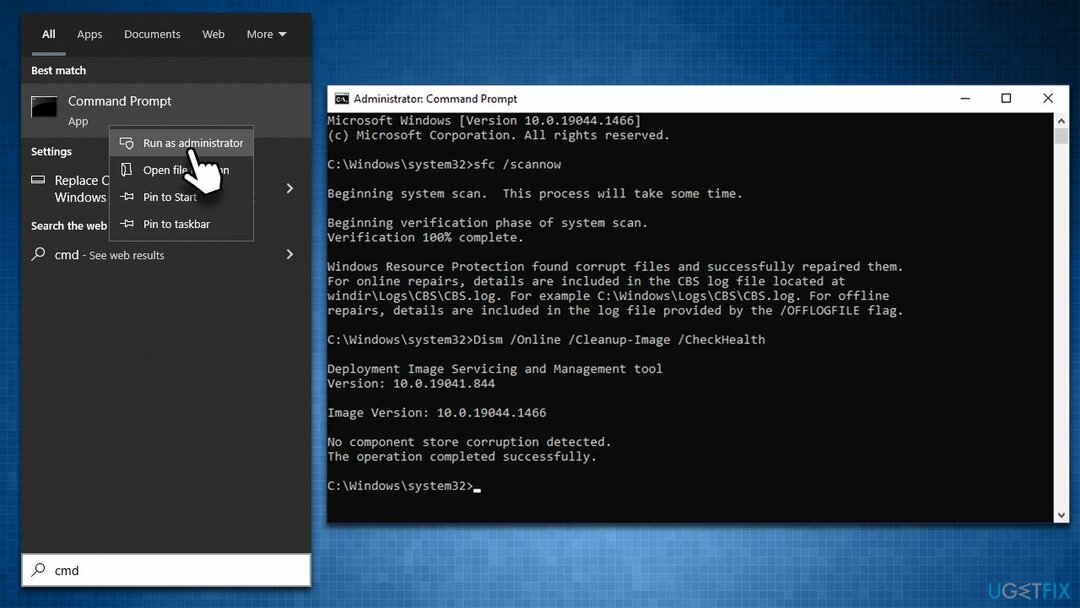
Labot 5. Atiestatiet interneta savienojumu
Lai labotu bojātu sistēmu, jums ir jāiegādājas licencēta versija Reimage Reimage.
- Atvērt Komandu uzvedne kā administrators kā paskaidrots iepriekš
- Kopējiet un ielīmējiet katru no šīm komandām, nospiežot Ievadiet katru reizi:
ipconfig /flushdns
ipconfig /registerdns
ipconfig /release
ipconfig /renew
netsh winsock atiestatīšana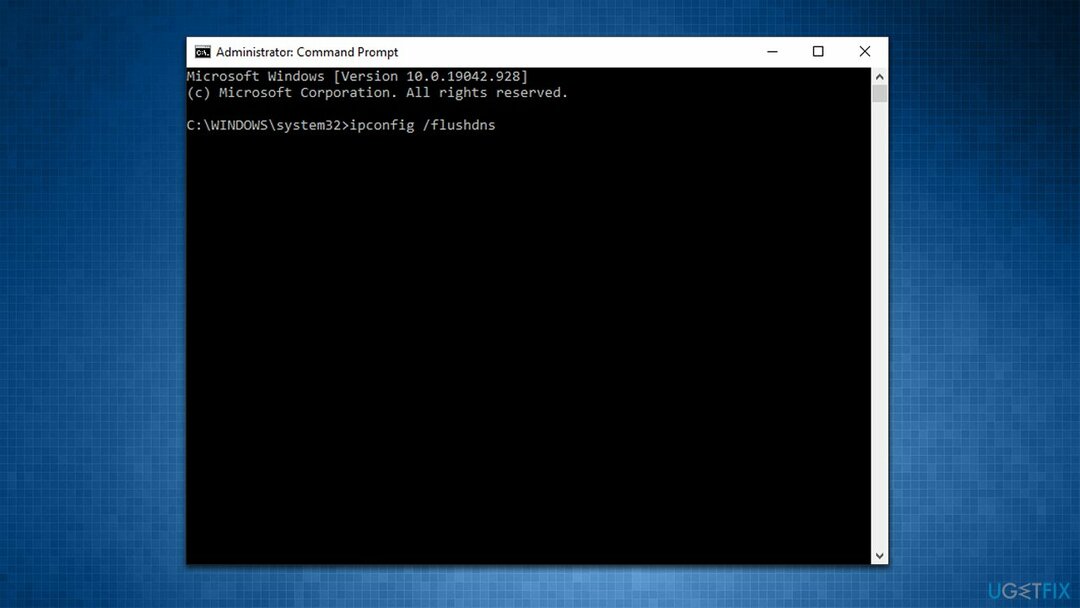
- Restartēt datoru un pārbaudiet, vai tas palīdzēja.
Labot 6. Atiestatiet datoru
Lai labotu bojātu sistēmu, jums ir jāiegādājas licencēta versija Reimage Reimage.
Pirms turpināt šo darbību, lūdzu, piesardzības nolūkos dublējiet savus personīgos failus (tomēr jums tiks dota iespēja tos paturēt). Tāpat atvienojiet visas nevajadzīgās perifērijas ierīces, piemēram, printerus vai kameras.
- Ar peles labo pogu noklikšķiniet uz Sākt un izvēlēties Iestatījumi
- Dodieties uz Atjaunināšana un drošība sadaļu un atlasiet Atveseļošanās
- Zem Atiestatīt šo datoru, klikšķiniet uz Sāc
- Izvēlieties Saglabājiet manus failus un Mākoņa lejupielāde
- Klikšķis Nākamais nākamajā uzvednē
- Klikšķis Atiestatīt.
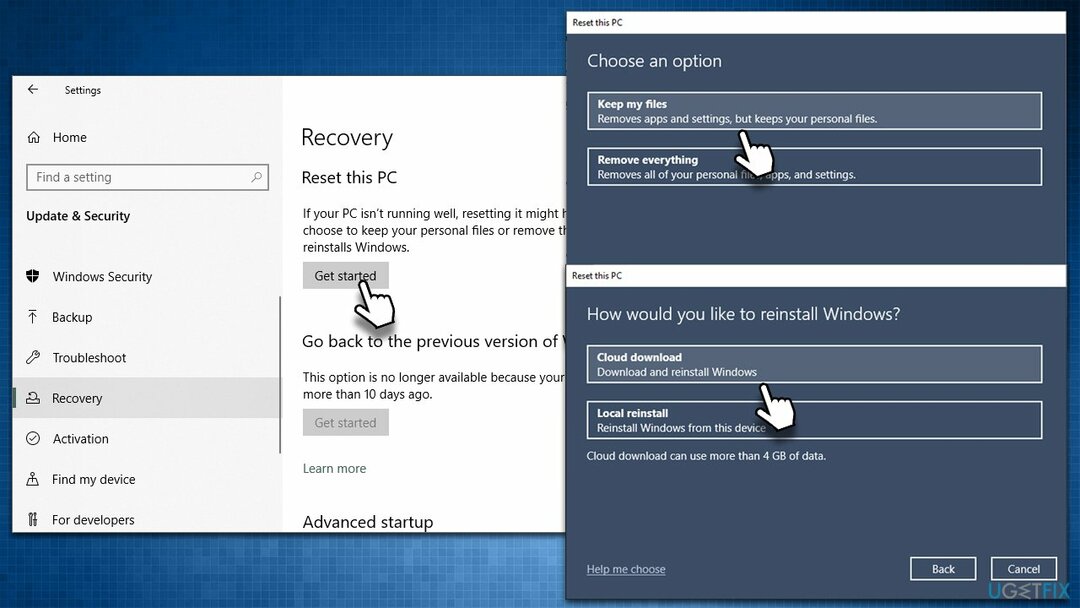
Labot 7. Pārinstalējiet Microsoft Store, izmantojot PowerShell
Lai labotu bojātu sistēmu, jums ir jāiegādājas licencēta versija Reimage Reimage.
- Ar peles labo pogu noklikšķiniet uz Sākt un izvēlēties PowerShell (administrators)
- Kad UAC parādās, noklikšķiniet Jā
- Jaunajā logā ielīmējiet šo komandu un nospiediet Ievadiet:
Get-AppxPackage -allusers Microsoft. WindowsStore | Foreach {Add-AppxPackage -DisableDevelopmentMode -Reģistrēt “$($_.InstallLocation)\\AppXManifest.xml”} -
Restartēt datoru.
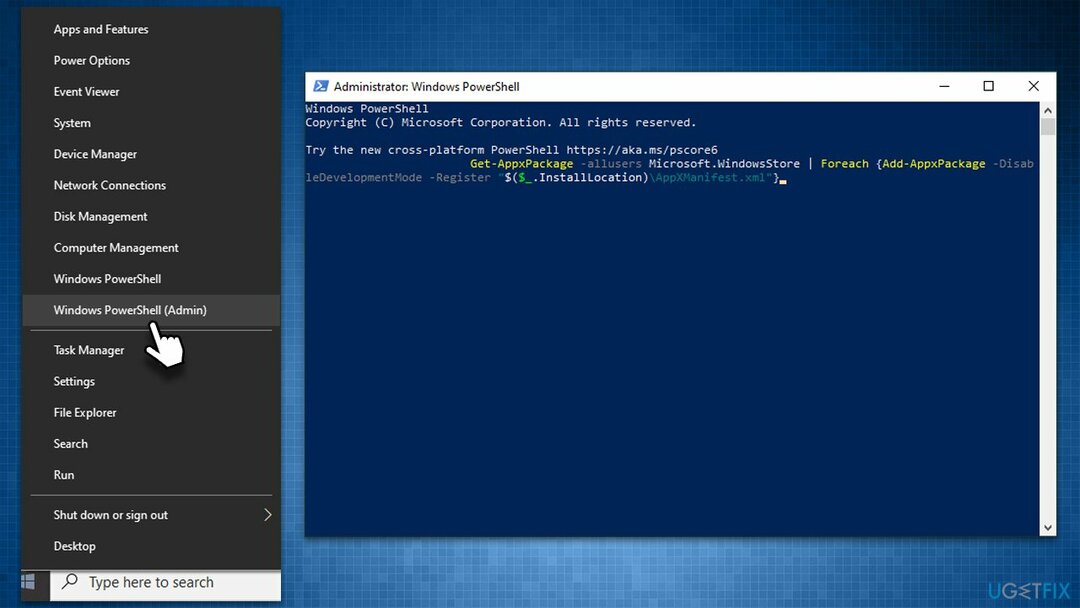
Labot 8. Izmantojiet multivides izveides rīku
Lai labotu bojātu sistēmu, jums ir jāiegādājas licencēta versija Reimage Reimage.
Ja neviena no iepriekšminētajām metodēm jums nepalīdzēja, veiciet Windows jaunināšanu uz vietas. Lai to izdarītu, jums ir nepieciešams lejupielādēt multivides izveides rīku. Vēlreiz pārliecinieties, ka vispirms dublējat visus savus personīgos failus.
- Apmeklējiet oficiālā Microsoft vietne un lejupielādējiet Windows 10 instalācijas datu nesēju (Windows 11 versija)
- Veiciet dubultklikšķi uz instalētāja un atlasiet Jā kad UAC parādās
- Piekrītu noteikumiem
- Izvēlēties Izveidojiet instalācijas datu nesēju (USB zibatmiņas disku, DVD vai ISO failu) citai datora opcijai un noklikšķiniet Nākamais
- Izvēlieties Izmantojiet šim datoram ieteicamās opcijas izvēles rūtiņa un noklikšķiniet uz Nākamais
- Izvēlies ISO fails un noklikšķiniet Nākamais
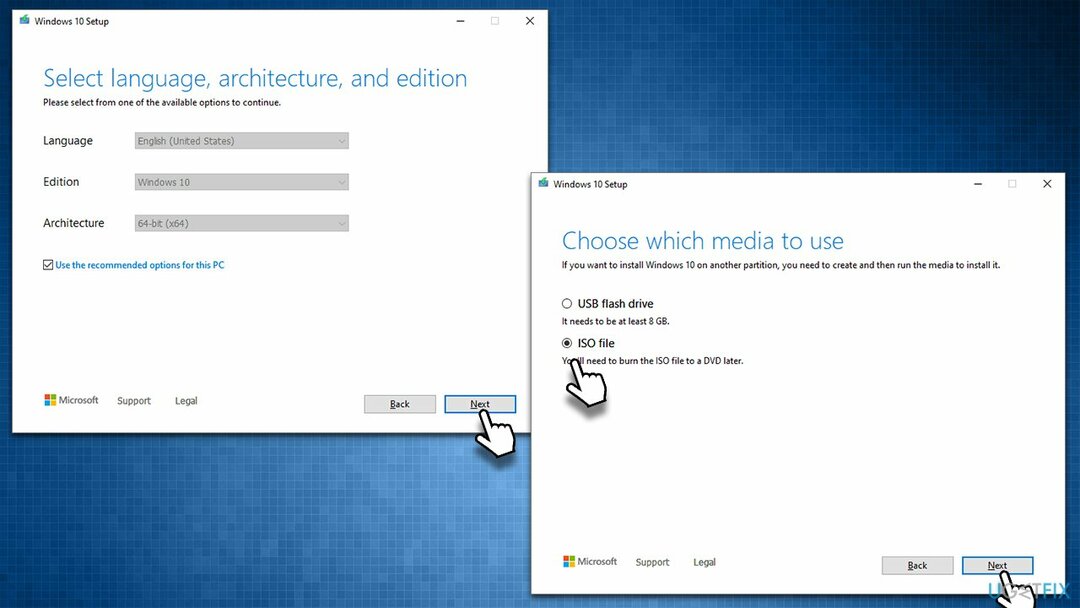
- Kad esat sagatavojis ISO, ievietojiet to nepareizi funkcionējošajā datorā
- Restartējiet iekārtu un ātri nospiediet F8, F10, F12, Del, vai citu pogu, kas ļauj ielādēt BIOS
- Lūk, dodieties uz Boot sadaļu un iestatiet sāknēšanas prioritāti uz Zibatmiņas disks
- Restartēt savu sistēmu un pēc tam izpildiet ekrānā redzamos norādījumus, lai pārinstalējiet Windows.
Citi veidi, kā labot 0xC002001B
Lai labotu bojātu sistēmu, jums ir jāiegādājas licencēta versija Reimage Reimage.
Dažos gadījumos problēma slēpjas vienkāršās lietās, par kurām nevarētu iedomāties. Tālāk jūs atradīsiet vairākus padomus, kurus, iespējams, jau esat izmēģinājis; ja nē, mēs iesakām tos izmēģināt.
- Veiciet pilnu sistēmas skenēšanu ar pret ļaunprātīgu programmatūru programmatūru, lai nodrošinātu, ka tā nav inficēta.
- Ja jūs lietojat trešās puses drošības lietotne, atinstalējiet to un pārbaudiet, vai problēma ir atrisināta. Tas attiecas arī uz visu, kas varētu traucēt tīkla darbību – tas ietver VPN programmatūra, trešā puse ugunsmūri, utt.
- Pārliecinieties, ka jūsu laiks un datums ir pareizi. Ar peles labo pogu noklikšķiniet laiku uzdevumjoslā un atlasiet Pielāgojiet datumu/laiku. Pārliecinieties, ka Automātiski iestatiet laiku opcija ir atzīmēta, un pēc tam noklikšķiniet uz Sinhronizēt tūlīt zemāk.
- Restartēt datoru, ja vēl neesat to izdarījis.
- Mēģināt izlogoties no sava konta Microsoft veikalā, pārstartēt sistēma, un pēc tam piesakieties atpakaļ.
- Instalējiet visus neapstiprinātos atjauninājumus vietnei Microsoft veikals un Windows.
Automātiski izlabojiet kļūdas
ugetfix.com komanda cenšas darīt visu iespējamo, lai palīdzētu lietotājiem atrast labākos risinājumus kļūdu novēršanai. Ja nevēlaties cīnīties ar manuālām remonta metodēm, lūdzu, izmantojiet automātisko programmatūru. Visus ieteiktos produktus ir pārbaudījuši un apstiprinājuši mūsu profesionāļi. Tālāk ir norādīti rīki, kurus varat izmantot kļūdas labošanai.
Piedāvājums
dari to tagad!
Lejupielādēt FixLaime
Garantija
dari to tagad!
Lejupielādēt FixLaime
Garantija
Ja jums neizdevās novērst kļūdu, izmantojot Reimage, sazinieties ar mūsu atbalsta komandu, lai saņemtu palīdzību. Lūdzu, dariet mums zināmu visu informāciju, kas, jūsuprāt, mums būtu jāzina par jūsu problēmu.
Šajā patentētajā labošanas procesā tiek izmantota 25 miljonu komponentu datubāze, kas var aizstāt jebkuru bojātu vai trūkstošu failu lietotāja datorā.
Lai labotu bojātu sistēmu, jums ir jāiegādājas licencēta versija Reimage ļaunprātīgas programmatūras noņemšanas rīks.

Privāta piekļuve internetam ir VPN, kas var novērst jūsu interneta pakalpojumu sniedzēju valdība, un trešās puses no jūsu tiešsaistes izsekošanas un ļauj jums palikt pilnīgi anonīmam. Programmatūra nodrošina īpašus serverus straumēšanai un straumēšanai, nodrošinot optimālu veiktspēju un nepalēninot darbību. Varat arī apiet ģeogrāfiskos ierobežojumus un skatīt tādus pakalpojumus kā Netflix, BBC, Disney+ un citus populārus straumēšanas pakalpojumus bez ierobežojumiem neatkarīgi no jūsu atrašanās vietas.
Ļaunprātīgas programmatūras uzbrukumi, jo īpaši izspiedējprogrammatūra, neapšaubāmi rada vislielāko apdraudējumu jūsu attēliem, videoklipiem, darba vai skolas failiem. Tā kā kibernoziedznieki datu bloķēšanai izmanto spēcīgu šifrēšanas algoritmu, to vairs nevar izmantot, kamēr nav samaksāta izpirkuma maksa bitkoinā. Tā vietā, lai maksātu hakeriem, vispirms jāmēģina izmantot alternatīvu atveseļošanās metodes, kas varētu palīdzēt atgūt vismaz daļu zaudēto datu. Pretējā gadījumā jūs varat arī zaudēt savu naudu kopā ar failiem. Viens no labākajiem rīkiem, kas varētu atjaunot vismaz dažus šifrētos failus - Data Recovery Pro.